Ce tutoriel va vous montrer comment installer GO sur Windows.
Go est un langage de programmation développé par l'équipe de Google qui offre un ensemble de bibliothèques robuste et devient très populaire. Dans ce tutoriel, nous allons vous montrer comment installer GO sur Windows.
Liste de Matériel:
La section suivante présente la liste des équipements utilisés pour créer ce didacticiel Windows.
Chaque pièce de matériel ci-dessus peut être trouvée sur le site Web d'Amazon.
Windows Playlist:
Sur cette page, nous offrons un accès rapide à une liste de vidéos liées à Windows.
N'oubliez pas de vous abonner à notre chaîne YouTube FKIT.
Didacticiel relatif à Windows:
Sur cette page, nous offrons un accès rapide à une liste de tutoriels liés à Windows.
Didacticiel - Installation de GO sur Windows
D'abord, vous devez accéder à golang.org site web et télécharger la dernière version du logiciel GO.
Dans notre exemple, nous avons téléchargé le logiciel GO version 1.10.2.
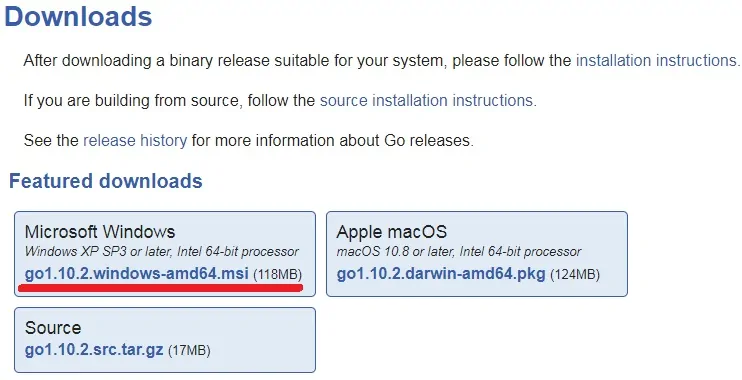
Double-cliquez sur le package pour démarrer l'installation du logiciel GO.
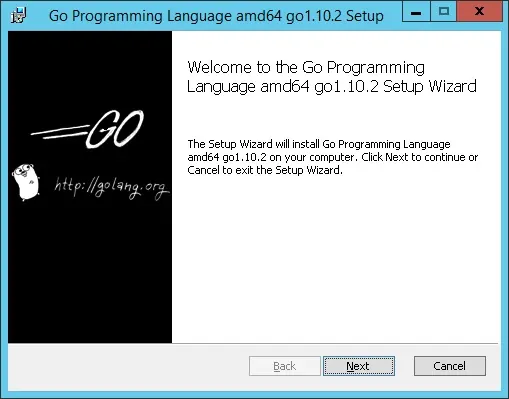
Dans notre exemple, le logiciel Go a été installé dans le dossier C: \ GO.
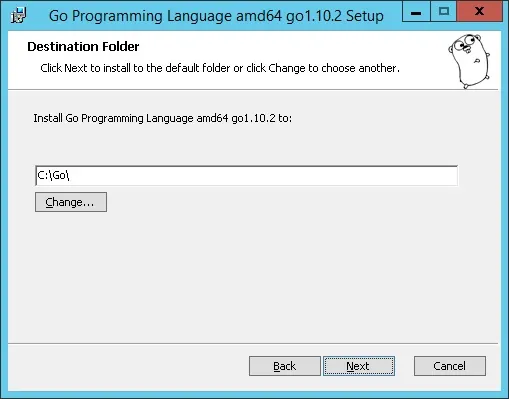
Appuyez sur Suivant, Suivant et Terminer pour terminer l'installation.
Pour fonctionner correctement, le logiciel Go s'attend à ce que le système dispose d'un ensemble de variables d'environnement.
Vérifions si le package d'installation a créé les variables d'environnement requises.
Ouvrez une invite DOS et utilisez la commande suivante pour vérifier les variables d'environnement requises.
# set | find "GO"
GOPATH=C:\Users\Administrator\go
GOROOT=C:\Go\
Nous devons également vérifier que les commandes du logiciel GO ont été ajoutées à la variable PATH.
# echo %path%
C:\Windows\system32;C:\Windows;C:\Windows\System32\Wbem;C:\Windows\System32\Wind
owsPowerShell\v1.0\;C:\Program Files\Amazon\cfn-bootstrap\;C:\Go\bin;C:\Users\Administrator\go\bin
La variable PATH inclut le répertoire C: \ Go \ bin qui est l'emplacement des commandes du langage GO.
Fermez toutes les invites DOS ouvertes et ouvrez une nouvelle invite DOS.
Utilisez la commande suivante pour tester l'installation de votre logiciel GO.
# go version
go version go1.10.2 windows/amd64
Dans notre exemple, la version du logiciel Go 1.10.2 a été installée avec succès sur un serveur Windows.
